Jak podłączyć TP-Link Archer MR400 i skonfigurować Internet za pomocą karty SIM lub kabla?

- 2502
- 468
- Pani Patrycjusz Sokołowski
Jak podłączyć TP-Link Archer MR400 i skonfigurować Internet za pomocą karty SIM lub kabla?
Postanowiłem przygotować mały przewodnik, aby skonfigurować router Wi-Fi TP-Link Archer MR400. Jeśli nie znasz tego routera, polecam przeczytanie mojej recenzji tego modelu. Ponieważ Archer MR400 jest kupowany głównie do połączenia z Internetem za pośrednictwem sieci 3G/4G, na pewno pokażę, jak podłączyć kartę SIM do tego routera i wykonać niezbędne ustawienia połączenia internetowego i sieci Wi-Fi. Na wypadek, gdy. W tym routerze jest też taka szansa.
W ustawieniach dostępnych jest dwa tryby pracy: tryb routera 3G/4G - gdy router łączy się z Internetem za pomocą karty SIM (sieć 3G/4G). Oraz „Tryb routera bezprzewodowego” - kiedy podłączamy Internet do routera za pomocą kabla (bezpośrednio od dostawcy lub z modemu) do WAN -Port. Domyślnie router działa w „trybie routera 3G/4G”. Wkładając kartę SIM do oddzielnego gniazda na routerze, natychmiast łączy się z siecią operatora mobilnego i zaczyna dystrybuować Internet. Ustawienia sieciowe Wi-Fi i inne funkcje na Archer MR400 praktycznie nie różnią się od innych routerów TP-Link. Nowa wersja interfejsu internetowego jest zainstalowana na tym routerze.
TP-Link Archer Ustawienia MR400 z kartą SIM
W gnieździe routera pod mikro sim. Jeśli masz Nano SIM, możesz użyć adaptera dostarczanego z routerem.
Konieczne jest włożenie karty do adaptera i naprawienie za pomocą naklejki z tyłu. Następnie włóż kartę SIM do gniazda na routerze.
Włącz router i obserwuj wskaźniki na panelu przednim. Po około minucie wskaźnik poziomu sygnału sieci komórkowej (podział, mam trzy na zdjęciu) i wskaźnik połączenia internetowego. Zapewniono to, że router był w stanie skonfigurować połączenie internetowe, istnieje powłoka sieciowa 3G/4G i nie ma żadnych ograniczeń dla naszego operatora.
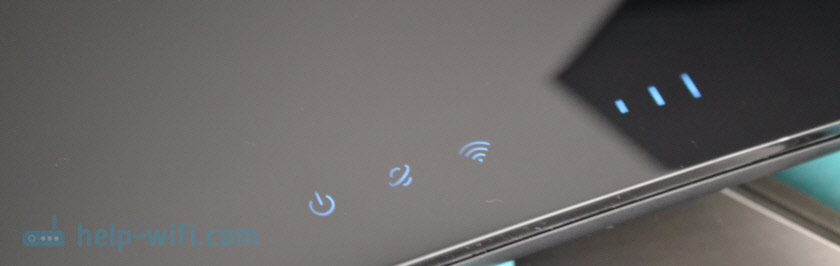
Możesz już podłączyć urządzenia z routerem i korzystać z połączenia internetowego. Możesz podłączyć zarówno za pośrednictwem kabla sieciowego, jak i Wi-Fi. Fabryczną nazwę Wi-Fi Network (SSID) i hasło (hasło/pinowe) można znaleźć na naklejce TP-Link Archer MR400.
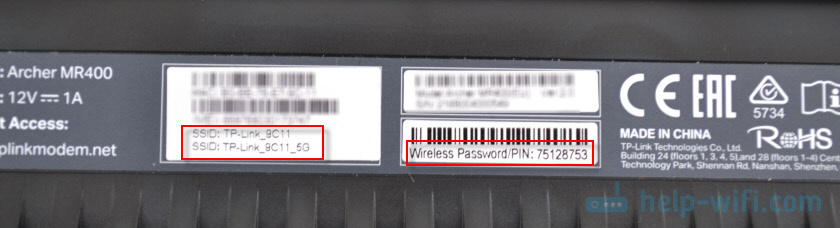
Wystarczy wybrać sieć Wi-Fi na liście dostępnych sieci na urządzeniu i wskazać hasło. Aby przejść do ustawień routera (na przykład, aby zmienić nazwę sieci Wi-Fi i hasło), musisz najpierw połączyć się z samym routerem. Możesz przejść do ustawień za pośrednictwem dowolnej przeglądarki. W tym z telefonu i tabletu. Ale na urządzeniach mobilnych, aby skonfigurować i kontrolować router MR400 Archer, możesz zainstalować i używać aplikacji TP-Link Tether.
Możesz przejść przez przeglądarkę do ustawień w TPLinkModem.Netto lub 192.168.1.1. Przy pierwszym wejściu do interfejsu internetowego router poprosi o zainstalowanie hasła administratora, które chroni ustawienia routera. Musisz wymyślić i określić hasło (2 razy). Pamiętaj, aby gdzieś to napisz.
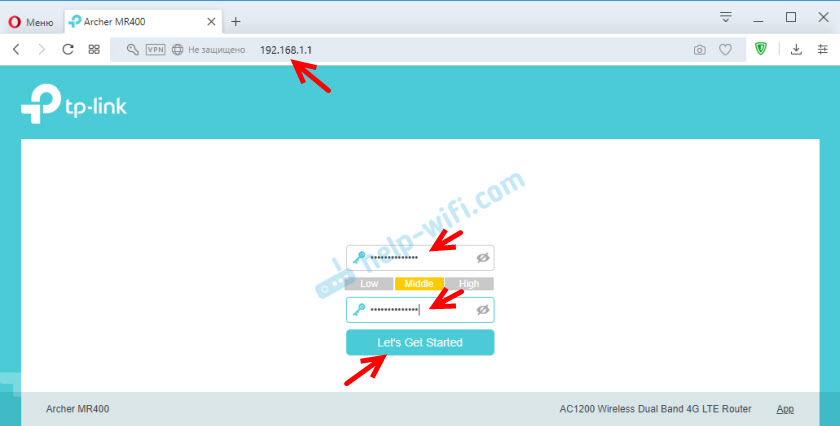
Wszystkie parametry powiązane z połączeniem internetowym za pośrednictwem sieci operatora mobilnego znajdują się na karcie Advanced w sekcji sieciowej. Jeśli pojawi się wiadomość związana z kodem PIN, karta SIM jest zablokowana. Musisz przejść do sekcji „Sieć”-„Zarządzanie pinem” i wprowadzić kod PIN (wskazany na karcie z karty SIM, jeśli go nie zmieniłeś). Lub wyłącz blokadę szpilki przez przełącznik przeciwny „blokada szpilki”.
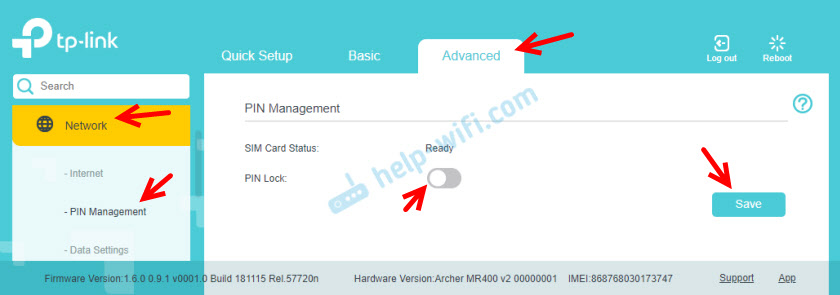
W sekcji „Sieć” - „Internet” możesz zmienić parametry połączenia z siecią komórkową. Jeśli to konieczne. Mam wszystkie ustawienia automatycznie.
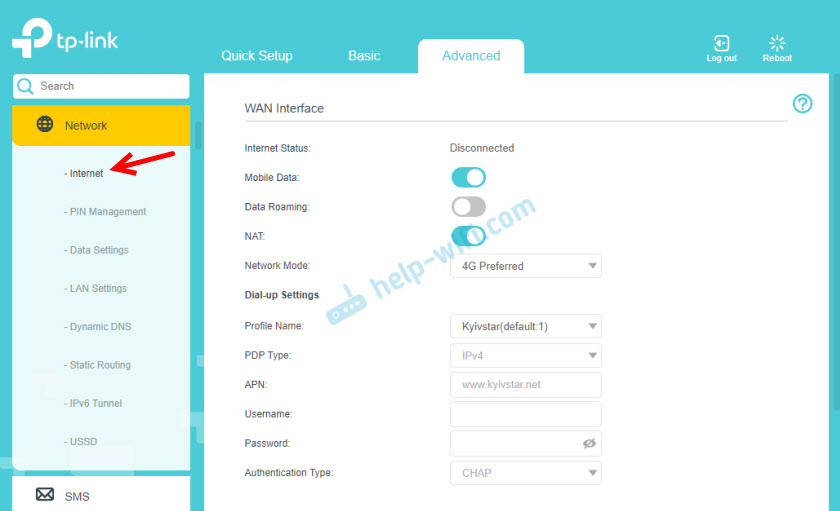
Polecam zwrócenie uwagi na element „Tryb sieciowy” (tryb sieciowy). Domyślnie preferowane jest 4G (preferowane 4G). Oznacza to, że router połączy się z siecią 4G, jeśli istnieje powłoka. Jeśli nie ma powłoki, połączy się z siecią 3G. Polecam zmianę ustawień na „tylko 3G” (tylko 3G) tylko wtedy, gdy w ogóle nie ma powłok 4G. I „tylko 4G” - gdy istnieje powłoka 4G, ale z jakiegoś powodu router okresowo przełącza się na 3G (podczas gdy prędkość w sieci jest 4G powyżej w porównaniu z 3G).
W sekcji „USSD” możesz wysłać zapytania USSD. Na przykład, aby sprawdzić saldo, połączyć niektóre taryfy itp. D. Możesz zarządzać wiadomościami SMS w osobnej sekcji „SMS”.
Porozmawiam o założeniu sieci Wi-Fi w jednej z następujących sekcji w tym artykule. Po prostu przewiń stronę poniżej.
Ustawienia w zwykłym trybie routera (Internet internetowy)
Jeśli chcesz podłączyć Internet w kablu sieciowym z TP-Link Archer MR400, musisz najpierw podłączyć się do routera z komputera lub urządzenia mobilnego za pomocą kabla lub Wi-Fi, przejdź do ustawień i przełącz go na odpowiednie tryb działania.
Już napisałem powyżej, że możesz przejść do ustawień pod adresem http: // tplinkmodem.Internet Lub http: // 192.168.1.1. Na karcie „Advanced”, w sekcji „Tryb pracy”, musisz umieścić przełącznik w pobliżu elementu „Tryb routera bezprzewodowego” i kliknij przycisk „Zapisz”.
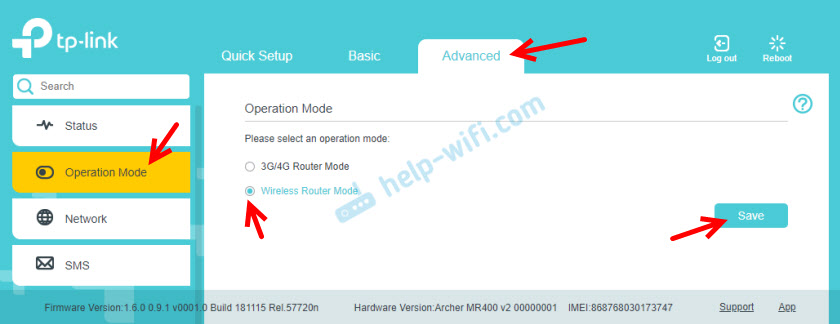
Potwierdź zmianę trybu pracy. Czekamy na ponowne uruchomienie routera. Następnie, jeśli strona ustawienia nie leży automatycznie, otwieramy ją ręcznie.
Musisz podłączyć Internet z routerem. Podłączamy kabel do portu LAN4/WAN.

W ustawieniach (interfejs internetowy) otwieramy sekcję „Advanced” - „Network” - „Internet”. Tam przełącznik „3G/4G Backup” natychmiast przyciąga wzrok. Jak rozumiem, jeśli ta funkcja jest włączona, a karta SIM jest podłączona do routera, to gdy połączenie zostanie utracone w Internecie przez kabel, połączenie za pośrednictwem sieci komórkowej będzie używane jako kopia zapasowa.
Aby skonfigurować połączenie z dostawcą Internetu, musisz utworzyć nowy profil (kliknij przycisk „Dodaj”).
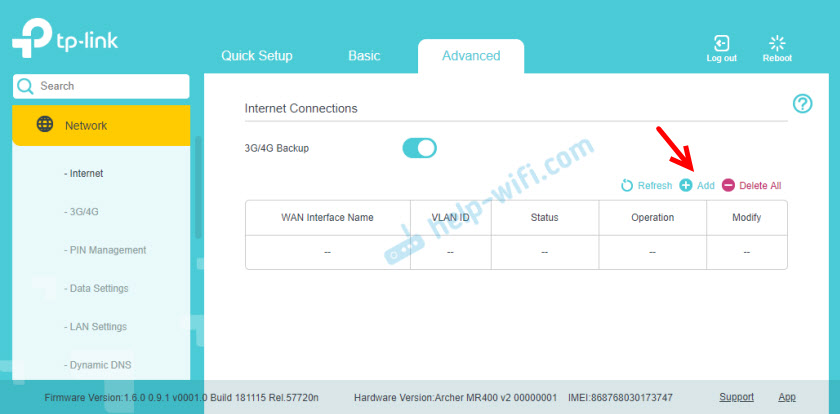
Najpierw musisz wybrać odpowiedni typ połączenia internetowego. Jeśli nie wiesz, jakiego rodzaju połączenia używa Twojego dostawcy, nie ma sensu kontynuować ustawienia. Pamiętaj, aby dowiedzieć się tych informacji od swojego dostawcy Internetu.
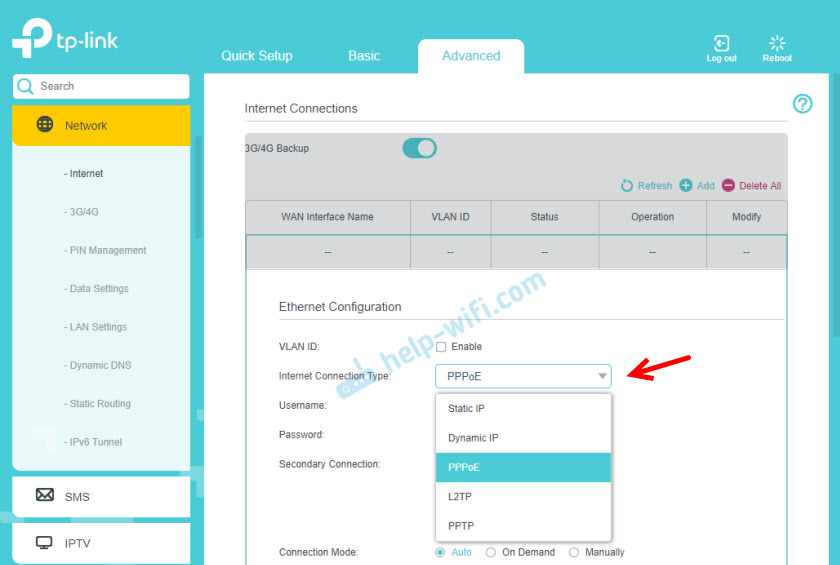
We wszystkich przypadkach, z wyjątkiem „Dynamic IP” (Dynamic IP, DHCP), musisz przepisać ustawienia. Należy pamiętać, że dostawca może również dokonać powiązania adresu MAC. Jeśli Internet nie działa, musisz znaleźć ten moment na wsparcie. W przypadku PPPoE musisz przepisać nazwę użytkownika i hasło. Oraz dla L2TP i PPTP również adres serwera. Wszystkie te adresy i hasła są podawane przez dostawcę.
Na przykład ustawienia PPPoE.
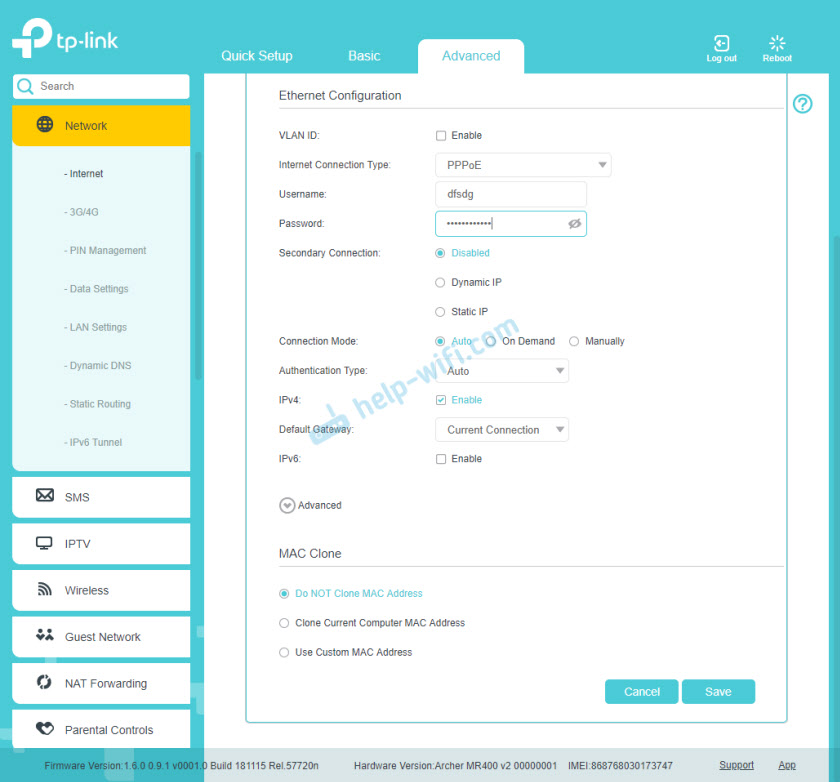
Zapisz ustawienia i spójrz na status połączenia. Jeśli router nie może połączyć się z Internetem, sprawdź ponownie wszystkie parametry. W razie potrzeby sprawdź je przez dostawcę. I dowiedz się, czy z jego strony są ograniczenia.
Ustawienie sieci Wi-Fi na TP-Link Archer MR400
Wszystkie ustawienia sieci bezprzewodowej są gromadzone w sekcji „Advanced” - „Wireless” - „Ustawienie bezprzewodowe”. Ponieważ mamy router dwupasmowy, istnieją dwie zakładki: „2.4 GHz ”i„ 5 GHz ”. Każda sieć jest konfigurowana osobno. Musimy tylko zmienić nazwę sieci (SSID) i hasło (hasło). Nie radzę ci zmienić resztę ustawień bez potrzeby. Skonfigurowaliśmy sieć dla 2.4GHZ:
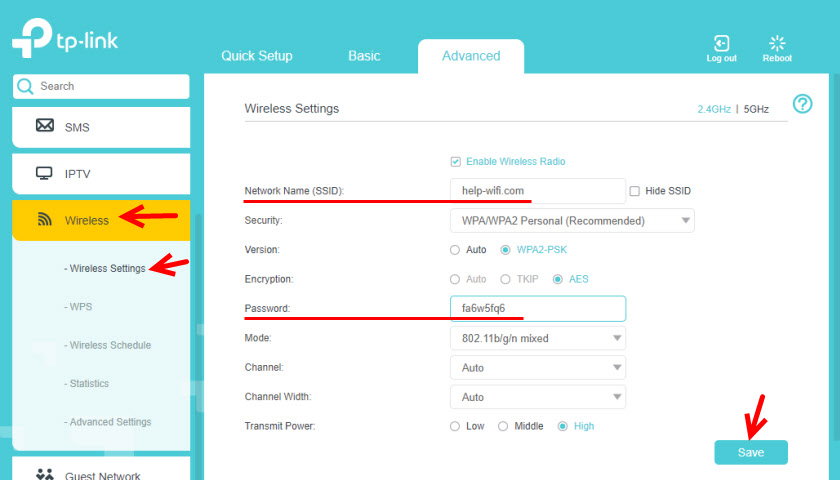
I 5 GHz. W ten sam sposób zmieniamy nazwę sieci i hasła. Polecam ustawienie kolejnej nazwy sieci. Hasło można pozostawić takie samo.
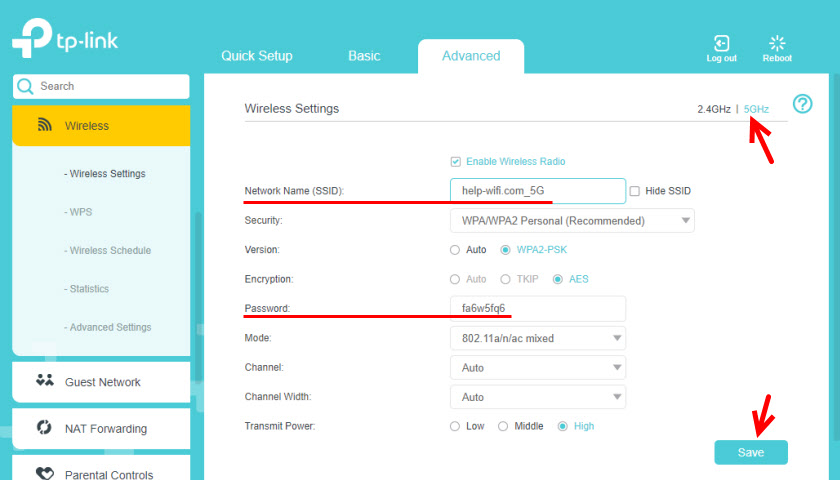
Po zapisaniu ustawień nie zapomnij ponownie połączyć swoich urządzeń do sieci Wi-Fi. Jeśli podłączyłeś je do sieci ze starą (fabryczną) nazwą i hasłem.
Resetowanie
Zawsze możesz przywrócić ustawienia fabryczne w TP-Link Archer MR400 i ponownie rozpocząć proces regulacji. Aby to zrobić, kliknij i przytrzymaj około 5 sekund, przytrzymaj przycisk WPS/Reset.

Wskaźnik zasilania zacznie migać. Po kilku sekundach router zostanie ponownie uruchomiony, a ustawienia są resetowane do fabryki.
- « Jak podłączyć słuchawki AirPods do MacBooka, IMac, Mac Mini?
- Przejrzyj router Wi-Fi TP-Link MR400 -W-Band z wbudowanym modemem LTE 4G »

